1、图书馆导入
PADS ASCII V9格式通用导入原理图和PCB库部件。与所有主要下载站点兼容。
为原理图和布局创建库零件可能很繁琐且容易出错,并使工程师偏离实际制造产品的任务。
幸运的是,现在有各种各样的第三方网站,其中包含数百万个可供导入的库部件目录。 我们创建了一个简单的导入界面,可以与Samacsys,UItra-Librarian,SnapEDA和PCB Library Expert等多种工具配合使用。
这使您可以轻松下载和导入已安装库中不存在的任何部件。 可以同时导入原理图符号和PCB封装以及它们之间的引脚映射。
现有的BSDL导入和引脚布局编辑器功能也已集成到新的导入工作流程中。
2、设计规则
我们已经升级了设计规则管理器,以允许定义适用于PCB特定区域的电路板约束。
将设计规则的范围缩小到特定区域可用于为以下事项设置不同的间隙:
·BGA的逃生区域。
·细间距SMT器件周围的焊盘和走线间隙。
·高压保护区。
·边缘连接器。
3、区域限制
绘制放置区域,然后设置特定的设计规则以应用于这些区域。
4、设计变体
除了安装和非安装状态,您现在可以替换不同产品型号的引脚兼容部件。
根据客户要求,我们增加了为设计的每个变体中的特定组件指定不同属性(包括零件值)的功能。这允许变体带有备用引脚兼容部件,每个部件都有自己的值,库存代码,成本和 等等。 替代属性值也可用于电路仿真。
唯一的限制是组件的所有变体必须具有相同的PCB占用空间。
安装破解教程
1、在本站下载压缩包,解压后获得安装包和补丁激活工具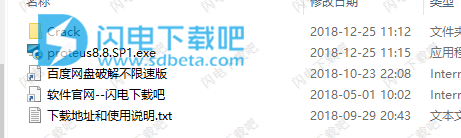
2、双击proteus8.8.SP1.exe运行,耐心等待一会儿
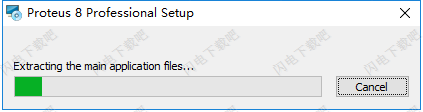
3、点击next
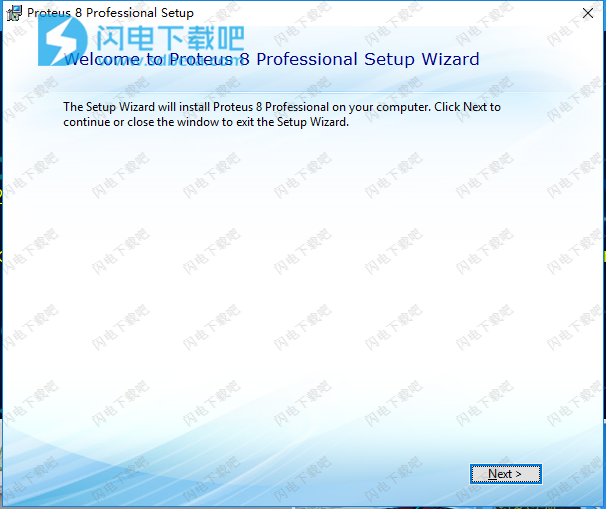
4、勾选I accept the terms of this agreement.,点击next
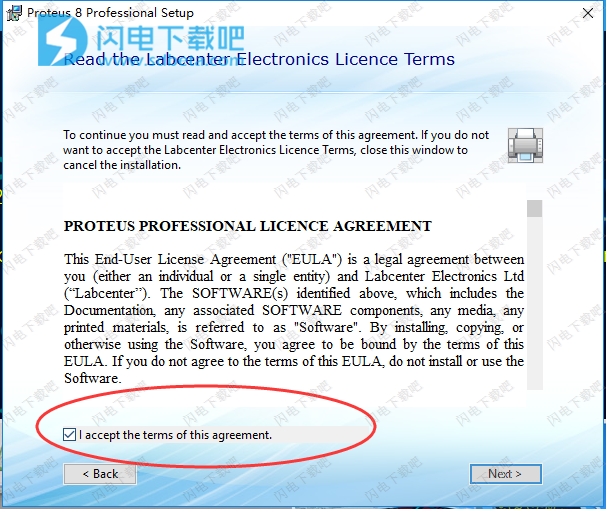
5、如图所示,这里默认勾选Use a locally installed license key(使用本地安装的许可证密钥),点击next
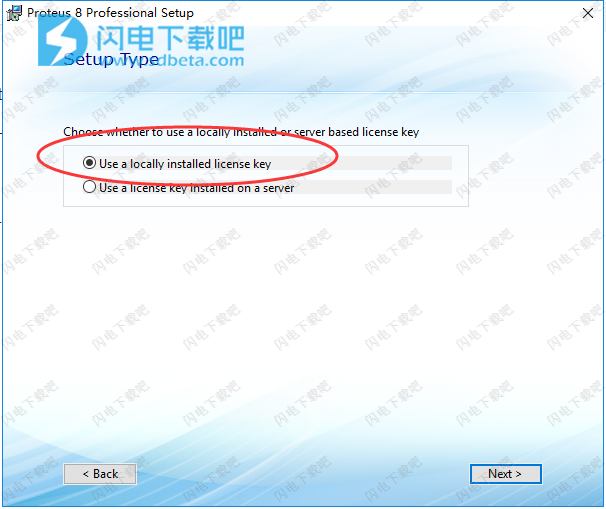
6、如图所示,继续点击next
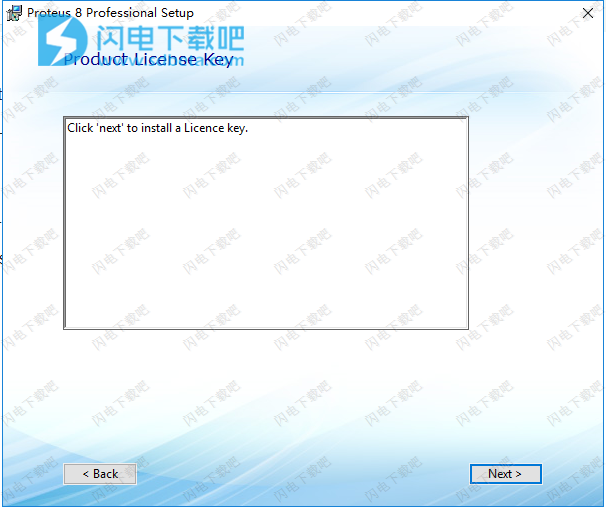
7、进入如下窗口,点击Browse For Key File(浏览密钥文件)按钮
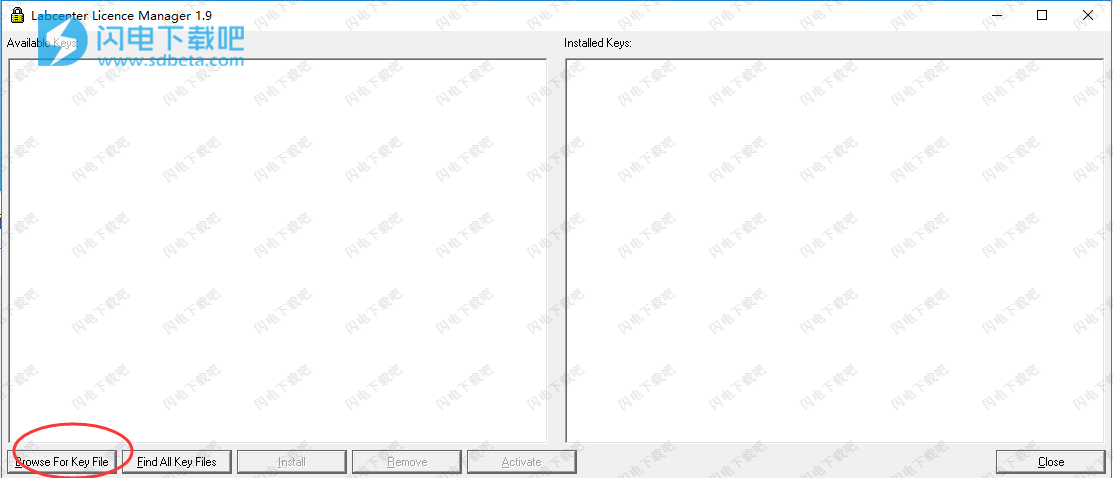
8、如图所示,打开crack破解文件夹中的Licence.lxk文件,点击打开
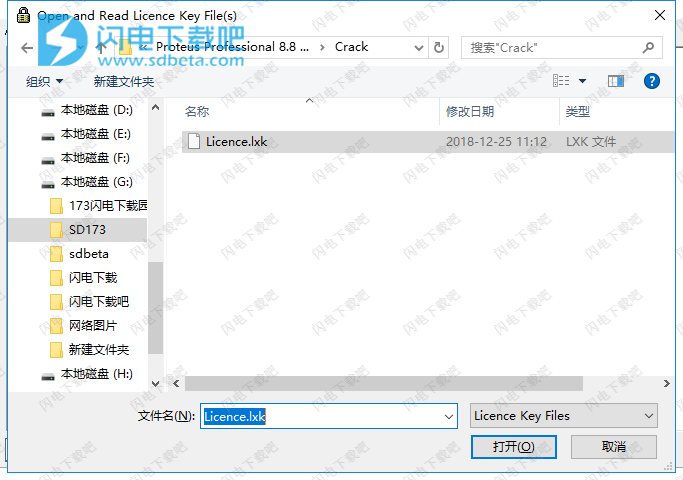
9、然后点击install安装许可证文件
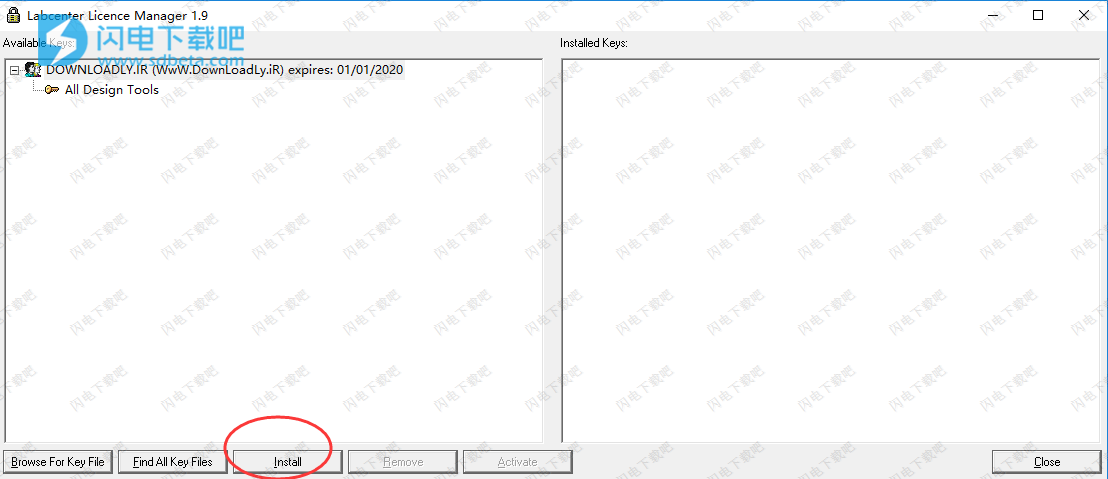
10、如图所示,选择安装类型,小编选择的是典型安装,直接默认进行安装,如果想要修改软件安装路径的话,点击第二项自定义安装,点击next
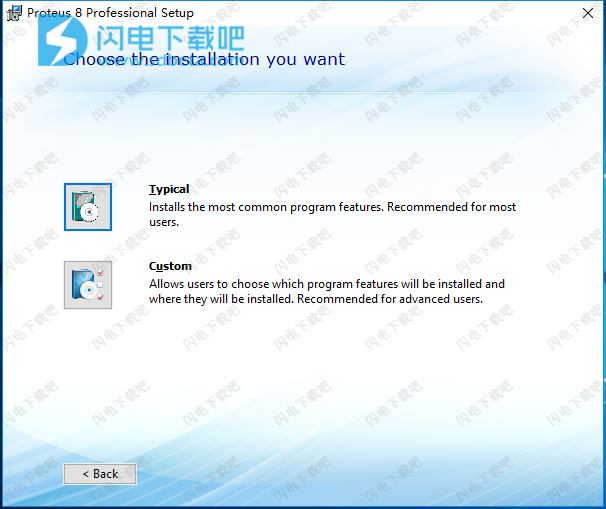
11、安装完成后点击close退出向导
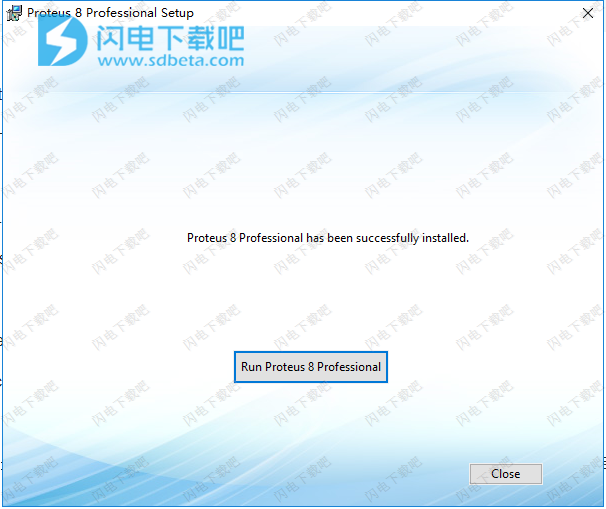
11、注意先不要运行软件,将crack破解文件夹中的patch补丁复制到软件安装目录中,管理员身份运行,它会出现一个窗口飞速闪过,这个补丁运行一次就可以了
12、破解完成,运行享用即可

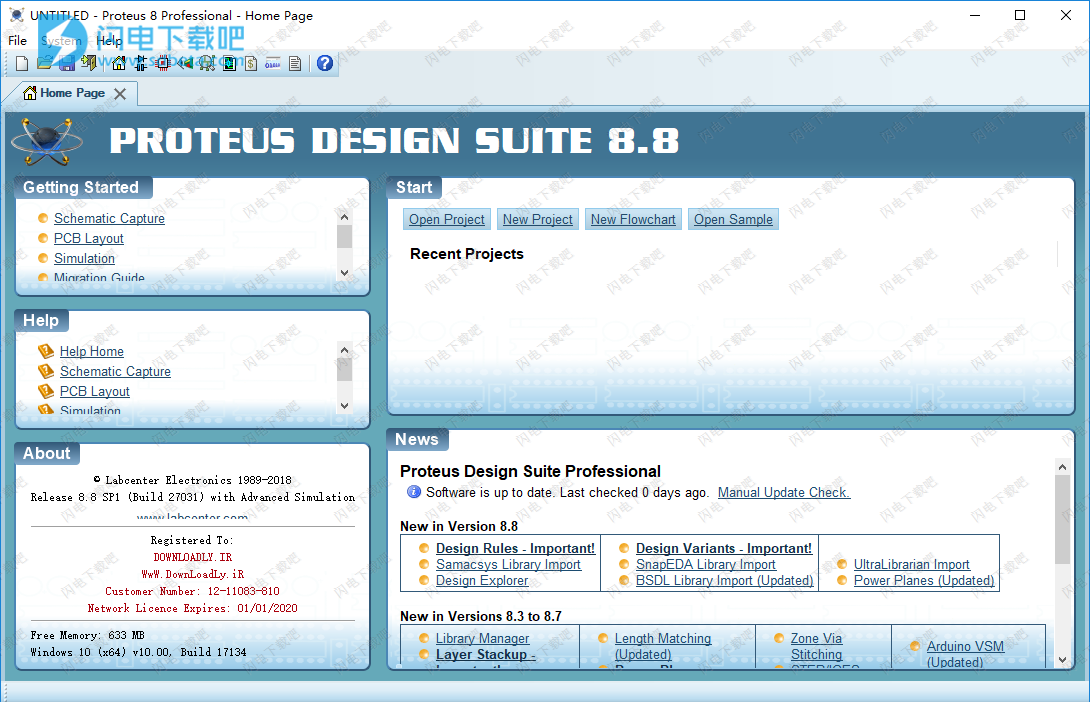
使用帮助
一、打开,创建和导入项目
在Proteus 8中,原理图设计和PCB布局之间的关系涉及共享数据库,并且集成度更高。 因此,我们有一个项目文件,而不是单独的设计和布局文件。 您可以通过主页上的选项创建新项目或导入旧版原理图/布局。1、开放项目

现有项目可以通过主页上的按钮打开,或者在最近的项目中,可以直接从最近的项目列表中打开。
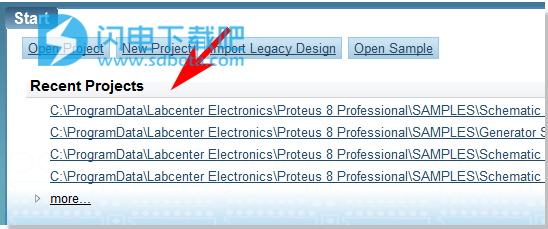
最后,您可以通过“开始”面板右侧的“打开示例”按钮浏览并打开我们广泛的示例设计库。

2、创建新项目
该向导将指导您完成下一个Proteus 8项目的设置。有一个起始页面,您可以在其中指定项目名称和目标目录,然后可能有三个主屏幕,用于原理图,PCB和固件。

概要:
如果要创建原理图,请选中屏幕顶部的框,然后选择要作为原理图基础的模板。 Labcenter提供的工作区基本上包含不同大小的工作区,但您可以在原理图捕获模块中自定义和保存自己的模板。
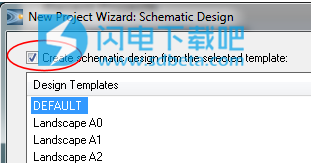
PCB布局:
如果要创建PCB,请选中屏幕顶部的框,然后从可用模板中进行选择。 PCB模板包含预定义的板边缘,安装孔和一整套技术数据(设计规则,使用中的层,默认单位等)。与原理图一样,您可以在PCB布局模块中自定义和保存自己的模板。
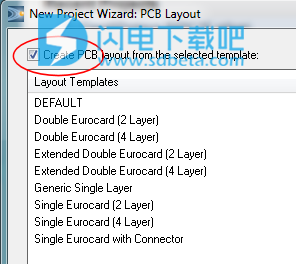
只有拥有Proteus PCB设计产品之一的许可证时,才会向您显示此屏幕。
固件:
如果要创建嵌入式设计并想要模拟固件,请检查屏幕顶部的“创建固件”框,然后使用组合框选择控制器和编译器。如果选中,则快速启动文件复选框将为您生成骨架固件项目,并配置项目设置以进行编译。
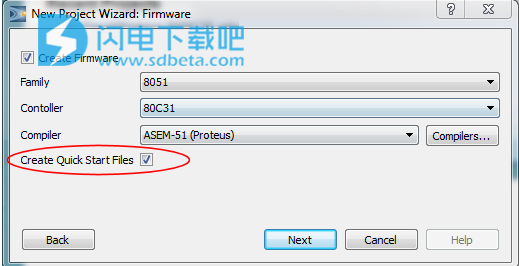
创建固件项目需要一个原理图来进行模拟,因此如果您选择不在向导中创建原理图,则无法从此屏幕继续。
此屏幕上的组合框是许可证,因此您无法为控制器创建固件项目,而无法在Proteus中模拟。
最后还有一个摘要页面,允许您在向导退出并生成项目文件之前查看设置。
二、崩溃转储
我们在Proteus 8中引入了一个新的错误报告系统。如果软件意外崩溃,通常会在重启时提示您将崩溃转储发送到Labcenter。转储中的信息使我们能够看到问题发生在软件中的哪个位置,并帮助我们更快地解决问题。
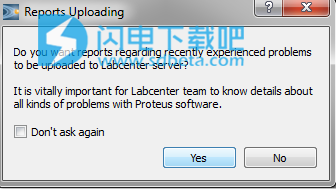
成功提交崩溃转储将在主页的新闻和信息部分报告,您还将收到成功修复报告问题的通知。
如果您遇到软件崩溃并提示您这样做,我们会要求所有用户通过提交这些报告来帮助我们提高软件质量。
重要的是要了解转储文件并不总是有用。问题的根源可能不在于软件崩溃的程度 - 在内存或堆问题的情况下 - 转储文件可能没什么用处。但是,他们确实让我们知道存在问题,并为调查和解决问题提供了坚实的起点。
默认情况下启用转储文件的传输,但如果需要,可以通过系统菜单上的系统设置命令禁用。
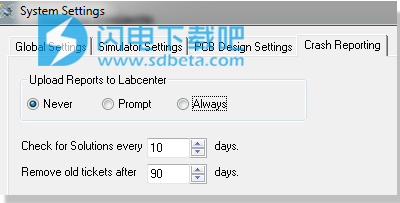
三、应用框架
1、术语(应用)模块
在Proteus 8中,应用程序模块包含作为Proteus应用程序内的顶级选项卡打开的功能。 这些包括 :
Proteus主页
ISIS原理图捕获。
ARES PCB布局。
3D PCB查看器。
材料清单。
项目说明。
Design Explorer
格柏查看器。
VSM Studio IDE
帧
框架本质上是Proteus 8中的一个窗口,可以包含多个选项卡。 默认情况下,您有一个框架,但您可以拖动选项卡以创建新框架或关闭框架。

标签
选项卡是框架顶部的小占位符 - 单击时 - 将应用程序模块带到前台。 您还可以将标签拖放到其他显示器(或可用空间区域)上,以在单独的框架中打开它们。
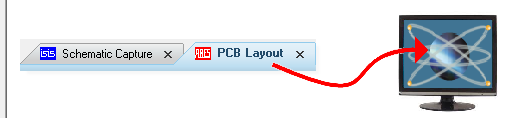
2、菜单和图标
文件I / O工具栏:
这是一个标准工具栏,用于创建新项目,打开和保存项目以及关闭当前项目。
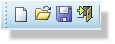
应用程序模块工具栏:
此工具栏上的每个图标代表一个应用程序模块单击图标将打开当前帧中的应用程序模块。

应用工具栏和菜单:
当您打开应用程序模块(例如ISIS)时,菜单和工具栏都将更改为包含可用的各种选项。同样,如果您在不同选项卡中打开了两个模块(例如ISIS和ARES),则切换选项卡时菜单和图标将会切换。
无论您使用哪个应用程序模块,系统命令和应用程序模块工具栏都可用。
全局设置:
系统菜单上的系统设置对话框允许您配置Proteus中使用的可写目录的路径。它还可以配置崩溃转储报告,软件中的撤消级别数以及库部件使用的区域设置。
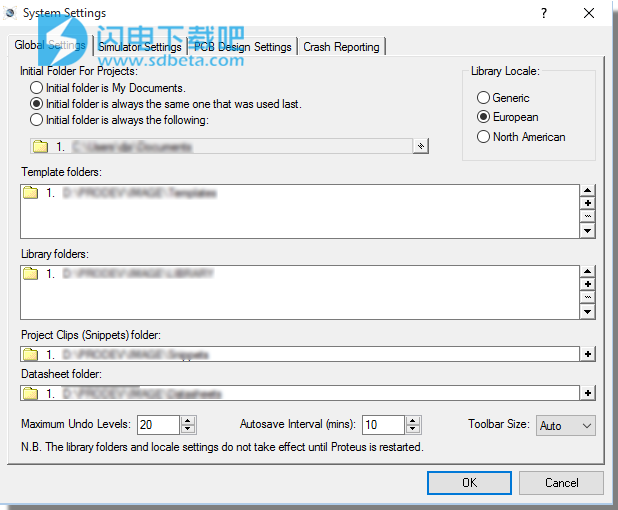
区域设置基本上决定了原理图中电阻器和电容器符号的外观,因为欧洲和美国有不同的惯例。
3、标签和框架
每个顶级应用程序模块将在当前帧内的新选项卡中打开。
如果您愿意(特别是如果使用两个显示器),可以将标签拖放到可用空间中以创建新框架。 这允许您同时查看两个模块,这些模块与通用数据库和实时网络列表一起是一种常用的工作方法。
要打开新标签页
通常,只需单击应用程序模块工具栏上的图标即可完成此操作。

此范例的例外是图表,该图表将在最大化时在新选项卡中打开。 图形未在应用程序模块工具栏中表示,因为它们完全取决于放置在原理图捕获模块中。
还可以从ISIS中的组件的上下文菜单或ARES中的封装打开设计资源管理器
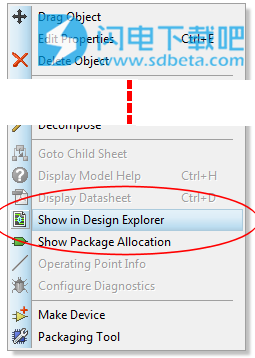
关闭选项卡:
单击选项卡右侧的十字形,关闭选项卡。
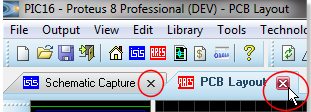
或者,关闭框架将关闭框架内的所有标签。
打开一个额外的框架
假设您同时打开ISIS和ARES选项卡,并且您希望同时查看它们:
将ARES选项卡拖到单独的监视器上,进入可用空间。
双击ARES选项卡以在同一监视器上自动分成两个帧
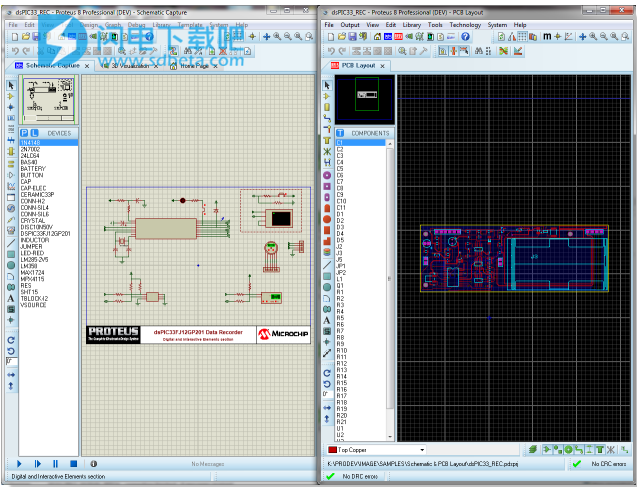
要重新加入两个帧
要将一个帧重新连接到另一个帧,只需将第二帧中的选项卡或窗口拖到第一帧上。 有一个细微的区别,第二帧有多个选项卡打开,拖动窗口将重新连接窗口中的所有选项卡,而拖动选项卡将只重新连接该选项卡
关闭一个框架
使用窗口顶部的十字架将其关闭。 如果您打开了多个框架,系统将提示您关闭当前框架或整个应用程序。
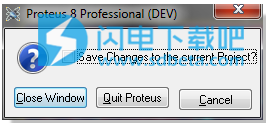
4、备份和恢复
备用:
在一般操作中,当项目保存为播放状态时,先前的保存被重命名为备份文件,然后将当前播放状态保存为文件名。
例外情况是加载后的第一次保存,其中初始播放状态(加载后立即)被重命名为最后加载,然后将当前播放状态保存为文件名。
例,
将打开名为fred.pdsprj的项目。
完成了一些工作,然后保存了项目。这会创建一个'last loaded fred.pdsbak',它是加载后立即执行的项目状态,然后将所有更改保存到fred.pdsprj中。
完成了一些工作,然后再次保存项目。这会将现有的fred.pdsprj复制到“Backup of fred.pdsbak”,然后将所有更改保存到fred.pdsprj中。
我们希望并鼓励用户在软件标准提供的备份程序之上使用自己的备份程序。这可以像在各个项目里程碑上基线复制一样简单。
复苏:
使用单独的自动保存机制,通常可以帮助恢复崩溃或挂起后的工作。这是一个快速保存,它在Windows TEMP目录中以“系统设置”对话框中的设置确定的频率进行。
本文地址:http://www.sd124.com/article/2018/1225/227732.html
《proteus8.8 8.8 SP1下载安装和许可证激活教程》由闪电下载吧整理并发布,欢迎转载!

